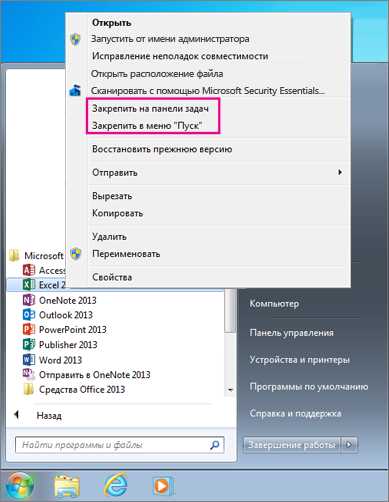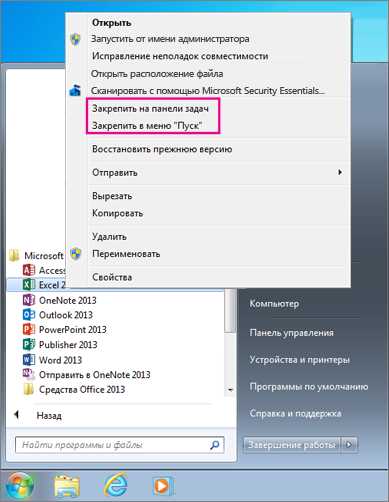
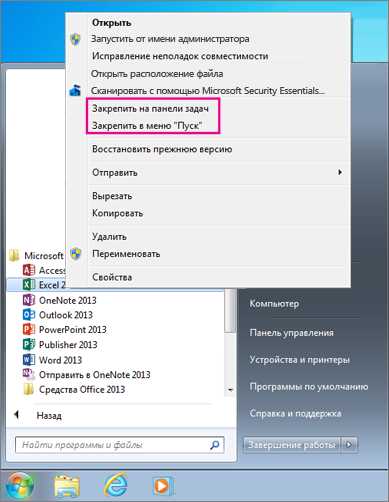
Microsoft Word — одно из самых популярных приложений для создания и редактирования документов на смартфонах и планшетах с операционной системой Android. Оно постоянно развивается и совершенствуется, поэтому регулярные обновления неизбежны.
Чтобы быть в курсе последних версий Microsoft Word, обновления необходимо проверять регулярно. Счастливо, это легко сделать на устройствах Android. Процесс обновления приложений на данной платформе происходит через Google Play Store.
Для того чтобы узнать, есть ли доступные обновления для Word, вам потребуется открыть Google Play Store на вашем устройстве и найти приложение Microsoft Word в списке установленных программ. Если для Word доступны обновления, вы увидите кнопку «Обновить», которую вам следует нажать.
Помимо ручной проверки наличия обновлений, вы также можете настроить автоматическое обновление приложений на вашем устройстве Android. Для этого перейдите в настройки Google Play Store, найдите раздел «Автоматически обновлять приложения» и выберите «Всегда обновлять приложения». Таким образом, вы всегда будете иметь последнюю версию Microsoft Word и других приложений на своем устройстве.
Как проверить наличие доступных обновлений для Microsoft Word на Android?
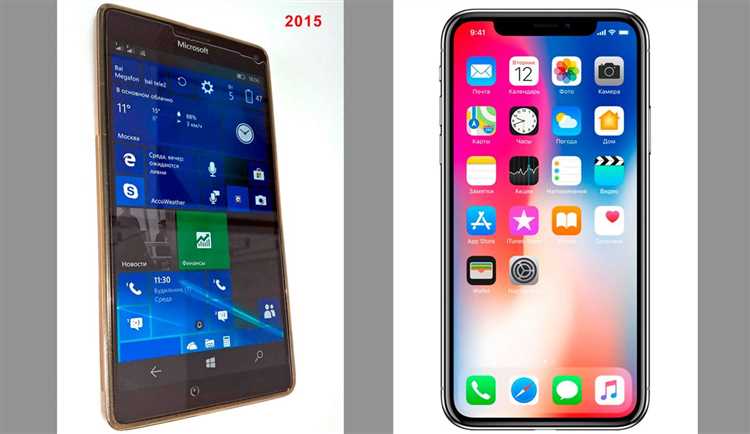
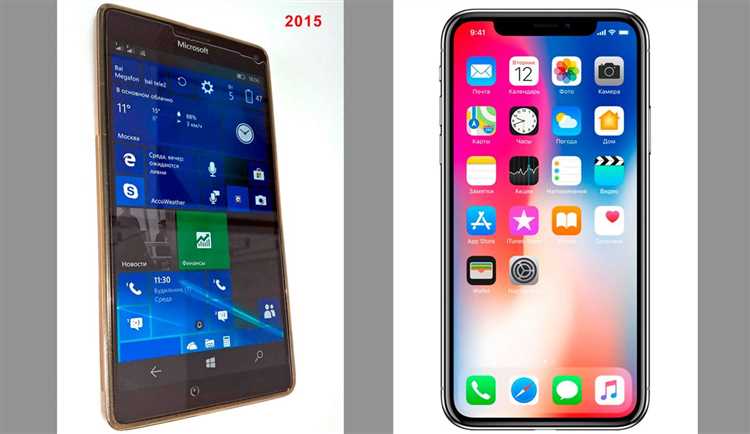
- Откройте Google Play Store на своем устройстве Android.
- Нажмите на значок «Поиск» в правом верхнем углу экрана и введите «Microsoft Word» в поле поиска.
- Найдите приложение Microsoft Word в результате поиска и нажмите на него.
- Если на вашем устройстве установлена предыдущая версия приложения, вы увидите кнопку «Обновить». Нажмите на нее.
- Если обновление доступно, приложение Microsoft Word автоматически загрузится и установится на ваше устройство.
- Если обновление недоступно, вы увидите кнопку «Открыть» вместо кнопки «Обновить». Это означает, что у вас уже установлена последняя версия Microsoft Word.
Регулярная проверка наличия обновлений для Microsoft Word гарантирует, что вы всегда будете использовать самую актуальную версию приложения со всеми последними улучшениями и исправлениями ошибок.
Проверка наличия обновлений в Google Play Store
Для того чтобы узнать, есть ли доступные обновления для вашего приложения Microsoft Word на устройстве с операционной системой Android, вам следует проверить наличие обновлений в Google Play Store.
Чтобы начать процесс проверки, откройте Google Play Store на своем смартфоне и нажмите на иконку «Меню», расположенную в верхнем левом углу экрана. Затем прокрутите вниз и выберите «Мои приложения и игры».
В открывшемся списке приложений и игр найдите Microsoft Word и проверьте, есть ли доступные обновления. Если обновления доступны, вы увидите кнопку «Обновить». Чтобы установить обновление, нажмите на эту кнопку и подождите, пока процесс обновления завершится.
Проверка наличия обновлений в Google Play Store — это важная процедура, которая позволяет вам получать новые функции и исправления ошибок в приложении Microsoft Word, что может повысить его производительность и улучшить ваш пользовательский опыт.
Установка автоматического обновления
Чтобы всегда быть в курсе последних обновлений для Microsoft Word на смартфоне с операционной системой Android, рекомендуется установить автоматическое обновление. Такой подход позволяет избежать потери времени на постоянный поиск и установку новых версий приложения.
Для установки автоматического обновления Microsoft Word на Android-устройстве, вам необходимо выполнить несколько простых шагов:
- Откройте Google Play Store на своем смартфоне.
- Найдите приложение Microsoft Word в магазине при помощи поиска.
- Выберите приложение Microsoft Word из списка результатов поиска.
- На странице приложения нажмите на кнопку «Установить».
- После установки приложения Microsoft Word, откройте его на вашем устройстве.
- В меню приложения найдите раздел настроек.
- В настройках приложения Microsoft Word найдите опцию «Обновление автоматически».
- Установите переключатель в положение «Включено», чтобы включить автоматическое обновление.
После выполнения всех указанных шагов ваше приложение Microsoft Word будет автоматически обновляться на вашем смартфоне с операционной системой Android. Таким образом, вы всегда будете использовать последнюю версию приложения и получать все новые функции и исправления ошибок.
Проверка версии приложения в настройках
Если вы хотите узнать, есть ли новые обновления для Microsoft Word на вашем смартфоне с операционной системой Android, вы можете проверить версию приложения в его настройках.
Для этого откройте меню на вашем устройстве и найдите раздел «Настройки». Внутри этого раздела найдите иконку «Приложения» или «Управление приложениями». Нажмите на нее.
В открывшемся списке приложений найдите Microsoft Word. Нажмите на него, чтобы открыть дополнительные настройки.
В этом разделе вы увидите информацию о приложении, включая его текущую версию. Если у вас установлена последняя версия Word, вы увидите сообщение о том, что приложение обновлено.
Если же у вас установлена устаревшая версия, вам будет предложено обновить приложение до последней версии. Для этого нажмите на кнопку «Обновить» или следуйте инструкциям на экране.
Если после обновления приложения вы по-прежнему не уверены, есть ли новые обновления, вы можете повторить эту процедуру, чтобы проверить, установлена ли последняя версия Word.
Поиск информации о последних обновлениях на официальном сайте
Официальный сайт Microsoft Word предлагает удобный способ для пользователей, чтобы узнать о наличии обновлений для данного приложения. Чтобы найти информацию о последних обновлениях, вы можете воспользоваться поиском на сайте или перейти в соответствующий раздел. Не забудьте проверить совместимость обновления с вашей версией операционной системы Android, а также прочитать инструкции по установке обновления.
Обновления для Microsoft Word важны для обеспечения работы приложения на высоком уровне. Они содержат исправления ошибок, улучшения производительности и новые функции. Поэтому рекомендуется регулярно проверять наличие обновлений на официальном сайте, чтобы быть в курсе последних изменений и скачать их без задержек.
Проверка наличия обновлений через магазин приложений от производителя смартфона
Получение последних обновлений для Microsoft Word на Android-устройствах может быть осуществлено через магазин приложений, предоставленный производителем смартфона. Это позволяет пользователям быть в курсе всех новых версий программного обеспечения и получить доступ к последним функциям и исправлениям ошибок.
Для начала, пользователю следует открыть магазин приложений на своем устройстве. Как правило, это приложение Play Маркет для устройств на операционной системе Android. Затем пользователь может найти Microsoft Word в каталоге приложений и открыть его страницу.
На странице приложения под иконкой Word будут отображены различные секции, включая раздел с информацией об обновлениях. В этом разделе будут предоставлены подробности о последней версии приложения и преимуществах обновления.
Пользователь может проверить наличие обновлений, прокрутив страницу вниз и нажав на кнопку «Обновить» или «Проверить наличие обновлений». Магазин приложений автоматически проверит наличие обновлений и предложит обновить приложение, если новая версия доступна. После нажатия на кнопку обновления, загрузка и установка новой версии Word будет автоматически запущена.
Проверка наличия обновлений через магазин приложений от производителя смартфона является удобным и надежным способом получения последних версий Microsoft Word. Это помогает пользователям использовать программу с максимальной производительностью и положительно влияет на их опыт работы с приложением.
Проверка наличия обновлений через сторонние приложения
Если вы используете Microsoft Word на своем смартфоне с операционной системой Android, то вы наверняка хотите быть в курсе всех доступных обновлений для этого приложения. К счастью, существует несколько сторонних приложений, которые помогут вам провести проверку наличия обновлений и установить их при необходимости.
1. Google Play Store
Один из самых популярных и надежных способов проверить наличие обновлений для Microsoft Word — воспользоваться Google Play Store. Это официальный магазин приложений для Android, который регулярно обновляется и предлагает свежие версии различных приложений, включая Microsoft Word. Просто откройте Google Play Store, найдите Microsoft Word в поиске и проверьте, доступны ли для вас обновления.
2. Обновление приложений
Еще один способ проверить наличие обновлений для Microsoft Word — воспользоваться встроенной функцией «Обновление приложений». У многих смартфонов на Android она есть в меню настроек. Просто найдите эту опцию, выберите Microsoft Word в списке установленных приложений и проверьте, доступны ли для вас обновления. Если они есть, вы сможете установить их прямо с помощью данной функции.
3. Сторонние приложения
Наконец, существуют сторонние приложения, созданные специально для проверки наличия обновлений для других приложений. Они работают похоже на Google Play Store, но предоставляют возможность обновить все ваши приложения в одном месте. Примеры таких приложений включают APKUpdater и AppUpdateChecker. Установите одно из них на свое устройство, найдите Microsoft Word в списке установленных приложений и проверьте, доступны ли для вас обновления.
Независимо от того, какой способ вы выберете, помните, что регулярные обновления помогут вам использовать Microsoft Word с максимальной эффективностью. Будьте внимательны и не пропускайте доступные обновления, чтобы оставаться на шаг впереди.
Вопрос-ответ:
Как можно проверить наличие обновлений через сторонние приложения?
Существует несколько способов проверить наличие обновлений через сторонние приложения. Один из самых популярных способов — установка и использование приложений-менеджеров обновлений. Эти приложения автоматически сканируют установленные на устройстве приложения и оповещают пользователя о наличии новых версий. Они также предлагают возможность автоматической установки обновлений.
Какие приложения-менеджеры обновлений существуют?
На рынке существует множество приложений-менеджеров обновлений. Некоторые из них: Google Play, Galaxy Apps, App Store, Amazon Appstore, APKUpdater и другие. Каждое из этих приложений имеет свои особенности и возможности, из которых пользователь может выбрать наиболее подходящий для себя вариант.
Могу ли я проверять наличие обновлений только для конкретных приложений?
Да, многие приложения-менеджеры обновлений позволяют пользователю выбирать, для каких конкретных приложений он хочет проверять наличие обновлений. Это может быть полезно, например, если у вас есть приложения, для которых вы не хотите получать уведомления о доступных версиях.
Есть ли способы проверки наличия обновлений без установки сторонних приложений?
Да, существуют и другие способы проверки наличия обновлений без установки сторонних приложений. Например, многие операционные системы имеют встроенные функции автоматической проверки обновлений для установленных приложений. Также разработчики приложений могут предоставить возможность проверки наличия обновлений из самого приложения или через официальные веб-сайты.